WordPress Analytics: wszystko, co musisz wiedzieć
Opublikowany: 2022-07-05WordPress to jeden z największych CMS-ów na świecie. Obsługuje około 34% stron internetowych na całym świecie.
Dzięki takim funkcjom, jak niesamowita optymalizacja witryny, doskonała elastyczność oraz szeroka gama darmowych i płatnych wtyczek, właściciele witryn WordPress mają wiele powodów do radości i dumy.
Jest jednak coś, co przeszkadza większości właścicieli witryn WordPress. Jest to potrzeba dokładnej, szczegółowej analizy WordPress w czasie rzeczywistym.
W tym artykule podkreślę wszystko, co musisz wiedzieć o analityce WP.
Czy WP zawiera analitykę?
WP to wiele rzeczy, ale nie platforma przyjazna dla analityków . Nie oferuje żadnych wbudowanych analiz.
Obsługuje jednak analitykę ze względu na niesamowite funkcje dostosowywania i zapisywania plików cookie.
Do pracy trzeba skonfigurować Google Analytics . Po skonfigurowaniu GA i wszystko inne będzie dobrze załatwione.
Korzystając z GA, można łatwo zebrać w czasie rzeczywistym wartość kluczowych wskaźników, takich jak wiarygodne źródło ruchu, współczynnik konwersji, współczynnik odrzuceń, liczba wyświetleń i tak dalej.
Jest to również przydatne narzędzie do śledzenia witryn e-commerce.
UWAGA: Użytkownicy premium Google Analytics mogą korzystać z nieco większej liczby funkcji i udogodnień.
Jak dodać GA do swojej witryny WP?
GA lub Google Analytics to rzeczywiście bardzo potężny sposób na analizę wydajności witryny WordPress. Wisienką na torcie jest to, że narzędzie jest łatwe w obsłudze.
Kroki, aby włączyć GA na stronie WordPress
- Zacznij od utworzenia konta Google Analytics
- Połącz kod śledzenia Google z witryną WordPress
- Sprawdź działanie narzędzia Google Analytics
Wejdź na analytics.google.com, aby skonfigurować konto Google Analytics. Jeśli masz już konto Google, po prostu wprowadź dane uwierzytelniające, a Google Analytics będzie do Twojej dyspozycji.
Jeśli nie masz identyfikatora Gmail, przejdź do akcji „Utwórz konto” i podaj wymagane szczegóły. Zwykle wymagane są informacje takie jak imię i nazwisko, hasło, lokalizacja i inne powiązane informacje.
Kliknij 'Dalej' i podaj dalsze szczegóły. Zaakceptuj „Warunki i warunki, a konto Gmail jest gotowe.
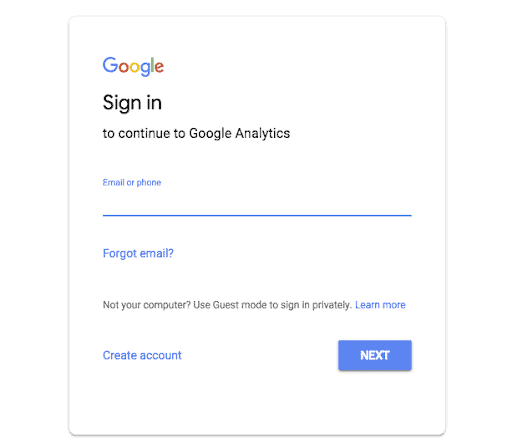
Zaloguj się przy użyciu danych logowania Gmaila do Google Analytics. Tylko na stronie głównej wybierz „ Witryna” w sekcji nowego konta. Po pomyślnym zakończeniu procesu rejestracji narzędzie poprosi o szczegóły witryny, takie jak nazwa witryny, adres URL, kategoria branżowa i strefa czasowa raportowania. Kliknij przycisk „Uzyskaj identyfikator śledzenia”, aby zakończyć proces konfiguracji.
Pojawi się nowa strona z „Regulaminem”. Wyraź zgodę na dalsze działania. Pojawi się nowa strona zawierająca kod śledzenia i identyfikator śledzenia.
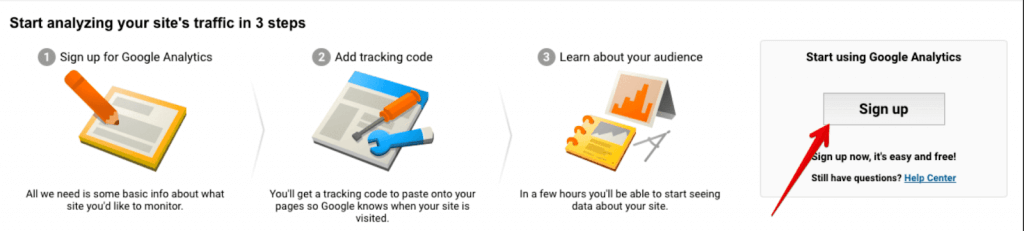
Następnym krokiem jest dodanie kodu śledzenia Google do witryny, którą chcesz śledzić. Możesz skopiować/wkleić szczegóły w pliku „header.php” na stronie.
Dostęp do pliku można uzyskać przez Dashboard → Wygląd → Edytor → „header.php”.
Po wykryciu pliku wprowadź tutaj kod śledzenia.
Jeśli brzmi to dla Ciebie nudno, użyj wtyczki WordPress Analytics, która wstawi kod za Ciebie. To łatwy sposób na wykonanie pracy. Możesz wyszukać odpowiednią na rynku wtyczek WordPress. Pulpit nawigacyjny Google Analytics MonsterInsights to dwie najbardziej znane opcje.
Po prawidłowym wprowadzeniu kodu należy sprawdzić użyteczność narzędzia. Aby tak się stało, należy przejść do Google Analytics → Real-Time → Przegląd. Jeśli GA jest prawidłowo podłączony, będziesz mógł zobaczyć pasek na stronie głównej witryny.

Problemy z poleganiem tylko na GA dla Twojej witryny WP
Chociaż Google Analytics wydaje się wykonywać świetną robotę, brakuje jej na różnych frontach. Na przykład:
- Można być rozczarowanym, jeśli celem jest śledzenie wydajności w czasie rzeczywistym lub zaangażowania w witrynie, ponieważ narzędzie to traktuje czytelnika jako odrzucenie bez względu na to, ile czasu spędza się na stronie internetowej.
- Nie będzie można śledzić użyteczności i wydajności więcej niż jednej witryny. Dla każdej witryny trzeba mieć inne konto Google.
- Zrozumienie metryk wymaga dużych kompetencji technicznych. Reprezentacja danych może być zbyt myląca dla początkujących.
- Nie ma możliwości wcześniejszego zgłaszania.
- Śledzenie danych transakcyjnych dla witryny e-commerce to nic innego jak bałagan.
Te ograniczenia sprawiają, że Google Analytics jest narzędziem restrykcyjnym.
Czy to oznacza, że nie należy myśleć o wykonywaniu analiz WordPress? Oczywiście, że nie. Mamy coś, co rozwiązuje problemy z Google WP Analytics z pełną perfekcją.
Lepsze rozwiązanie WordPress Analytics – Putler
Putler to narzędzie do analizy danych i wglądu. Zbiera w czasie rzeczywistym dane o stronie internetowej, transakcjach, przetwarza je i prezentuje w zrozumiały sposób.
Zapewnia szczegółowe raporty dotyczące produktów, klientów, sprzedaży, zamówień oraz ruchu w witrynie. Wraz z raportami Putler zapewnia również wiele narzędzi wzrostu, które pomagają zwiększyć sprzedaż, takich jak; spersonalizowane informacje o produktach, segmentacja klientów, prognozy, śledzenie celów i wiele więcej.
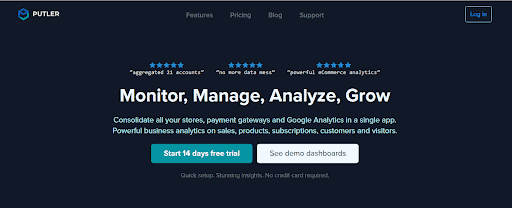
Najważniejsze funkcje, które zapewnia Putler:
- Szczegółowa analityka produktów, klientów, zamówień, sprzedaży, ruchu na stronie
- Raportowanie Multistore – połącz tyle sklepów/źródeł danych, ile chcesz.
- Obsługuje wiele walut i automatycznie przelicza kursy walut
- Intuicyjne analizy w celu lepszego filtrowania danych.
- Nieskończona segmentacja danych na podstawie zachowań zakupowych, lokalizacji, cen itp
- Tworzenie niestandardowych segmentów na podstawie wielu parametrów.
- Wzbogacone profile klientów, analiza historii zakupów klientów
- Mapa cieplna sprzedaży, topowe produkty, analiza 80-20, często kupowane trendy produktowe
- Narzędzia planowania: prognozowanie i ustalanie celów przychodów
- Funkcje operacyjne: zwracaj środki i zarządzaj subskrypcjami
- Udostępnianie zespołu
- Spostrzeżenia dotyczące rozwoju oparte na spersonalizowanych danych
Ciekawe? Dowiedz się, jak wykorzystać wszystkie te funkcje.
Jak połączyć witrynę WooCommerce i Google Analytics z Putlerem?
Kroki, aby dodać swój sklep WooCommerce do Putler
- Po zalogowaniu się do Putlera kliknij ikonę WooCommerce
- Wpisz adres URL swojego sklepu WooCommerce.
- Zaloguj się do swojego konta WooCommerce
- Automatycznie zainstaluje wtyczkę WooCommerce – Putler w Twojej witrynie WooCommerce przez FTP
Kroki, aby dodać konto Google Analytics do Putler
- Po zalogowaniu się do Putlera kliknij ikonę Google Analytics
- Otworzy się okno i poprosi o zalogowanie się na konto Google Analytics
- Po zalogowaniu zostaniesz poproszony o „Zezwól” Putlerowi na dostęp do Twoich danych analitycznych
- Wybierz widoki, które chcesz połączyć w Putler
- Hit Zapisz. Twoje źródło danych Google Analytics jest teraz połączone z Putlerem.
Do Ciebie
Google Analytics to świetne narzędzie do wykorzystania. Brakuje jednak kilku kluczowych raportów, które są niezbędne do rozwoju firmy.
Reprezentacja danych jest zbyt złożona, a niektórym raportom brakuje wiarygodności w czasie rzeczywistym.
Tu na ratunek przychodzi Putler.
- Pobiera dane odwiedzających z Google i dane transakcji z WooCommerce i przedstawia je w szczegółowy sposób.
- Wykracza poza raporty i zapewnia wgląd i narzędzia rozwoju, które pomagają rozwijać Twój biznes WooCommmerce.
Nadal niezdecydowany? Nie martw się -Putler to jedno z najprostszych narzędzi dla każdego, kto szuka dokładnej i łatwej do zrozumienia wydajności witryny WordPress.
Ponieważ jest to 14-dniowy bezpłatny okres próbny, nie należy mieć żadnych skrupułów, aby go wypróbować. Wcale nie zawiedzie.
- Najlepsze wtyczki analityczne WordPress
Najlepsze wtyczki do raportowania WooCommerce
Raporty WooCommerce: Kompletny przewodnik
